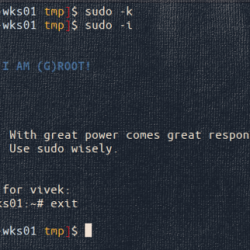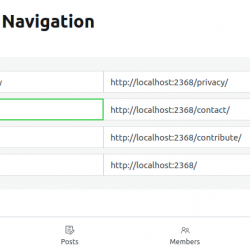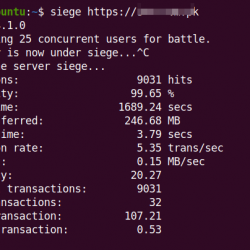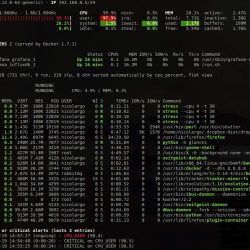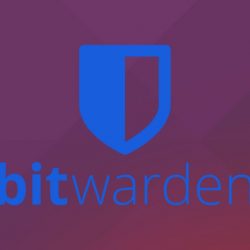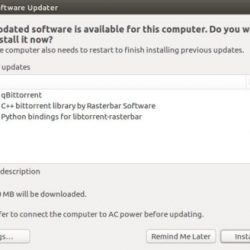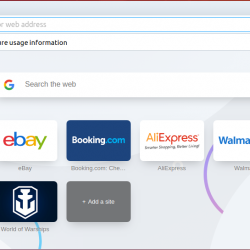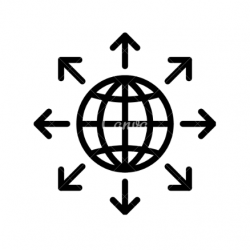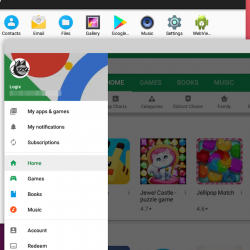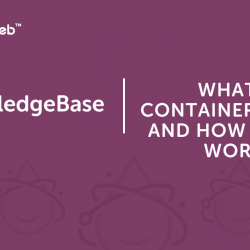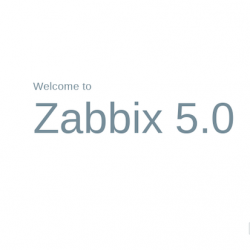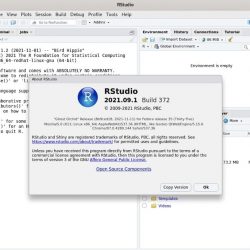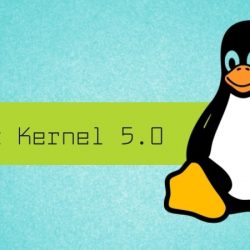在 COVID-19 大流行期间,从现场会议到在线会议发生了重大变化。 从上班族到虚拟教室里的学生和老师,再到进行在线会议的 CEO,他们都在使用不同的沟通和协作平台,如 Zoom、Skype、Slack、Teams、WhatsApp 等。除了这些应用程序之外,还有一个 Signal 应用程序由于其隐私和安全功能,这在几个月内引起了极大的关注。
它的一些安全功能包括自毁消息、屏幕安全和端到端加密。 它使您可以发送一对一或群组消息、传输文件、拨打和接听语音和视频电话等。您不仅可以在手机上使用 Signal 应用程序,还可以在桌面上使用 Signal 应用程序。 Signal 的桌面客户端适用于 Linux、Windows 和 MacOS。
这篇文章是关于如何在 Ubuntu 20.04 LTS 上安装 Signal 消息应用程序。 在 ubuntu 桌面上安装 Signal 有以下三种方法:
- 通过 Apt 安装
- 通过 Snap 安装
- 通过 Ubuntu 软件安装
笔记: 你需要 sudo 在您的 Ubuntu 桌面上安装 Signal 消息应用程序的权限。
方法 #1 通过 apt(命令行)在 Ubuntu 上安装 Signal Messaging App
Signal 在默认的 Ubuntu 存储库中不可用。 您可以通过将其存储库添加到系统存储库列表来安装它。 以下是执行此操作的步骤:
1. 在终端中使用以下命令下载官方存储库签名密钥:
$ wget -O- https://updates.signal.org/desktop/apt/keys.asc | gpg --dearmor > signal-desktop-keyring.gpg
2. 现在,将下载的密钥移动到 /usr/share/keyrings/ 目录。
$ sudo mv signal-desktop-keyring.gpg /usr/share/keyrings/
3. 将 Signal 桌面存储库添加到您的系统存储库列表。 为此,请使用以下命令:
$ echo 'deb [arch=amd64 signed-by=/usr/share/keyrings/signal-desktop-keyring.gpg] https://updates.signal.org/desktop/apt xenial main' | sudo tee -a /etc/apt/sources.list.d/signal-xenial.list

4. 将 Signal 存储库添加到系统后,您需要更新存储库索引。
$ sudo apt update
5. 现在使用以下命令在您的系统上安装 Signal messenger 应用程序:
$ sudo apt install signal-desktop
当提示 是/否 选项,按 是 接着说。

当 Signal 桌面应用程序安装完成后,您可以如下确认:
$ apt list --installed | grep signal

此命令验证 Signal 版本 1.40.1 安装在我们的系统上。
发射信号
要在桌面上启动 Signal messenger,命令如下:
$ signal-desktop
方法 #2 通过 Snap(命令行)在 Ubuntu 上安装 Signal Messaging 应用程序
Signal 消息传递桌面应用程序以 snap 包的形式提供。 如果您想获取 Signal snap 应用程序,请首先确保您的系统上安装了 snapd。 要检查是否安装了 snapd,请使用以下命令:
$ snap version
如果您的系统上安装了 snapd,您将看到类似的输出:

如果尚未安装,请运行以下命令进行安装:
$ sudo apt install snapd
现在安装 Signal snap 包,如下所示:
$ sudo snap install signal-desktop

上面的输出验证了 Signal 版本 1.40.1 已安装在我们的系统上。
发射信号
要从命令行启动 Signal 应用程序,请在终端中键入 signal-desktop:
$ signal-desktop
方法 #3 通过软件中心 (GUI) 在 Ubuntu 上安装 signal Messaging App
如果您不习惯在命令行中工作,您可以通过 Ubuntu 软件中心以图形方式安装 Signal。 以下是执行此操作的步骤:
1. 打开 Ubuntu 软件中心。 为此,请按超级键并键入 ubuntu 软件。 在搜索结果中,单击 Ubuntu 软件 图标来打开它。
2. 在软件中心,单击其窗口左上角的搜索图标并输入信号。 在搜索结果中,单击 信号桌面.

然后会出现以下视图。 点击 安装 按钮在您的系统上安装 Signal Desktop 应用程序。

如果向下滚动,您可以看到将要安装在系统上的版本。

现在输入您的身份验证密码,然后单击 认证 按钮。

现在将开始安装 Signal,一旦安装,您将看到以下视图:

发射信号
要从图形界面启动 Signal,请按超级键并在显示的搜索栏中输入 signal。 从搜索结果中,单击 Signal 图标以启动它。

在桌面上使用 Signal
启动 Signal 桌面应用程序后,您将看到带有 QR 码的以下视图。 此二维码将用于将您的智能手机连接到桌面客户端。

现在打开智能手机上的 Signal 应用程序,然后单击右上角的三个点图标进入设置。 然后从 设置 菜单,点击 链接设备.

现在分配 Signal 应用程序使用相机的权限。 然后使用您的智能手机扫描出现在您的 Ubuntu 系统上的二维码。

然后点击 链接设备. 扫描二维码后,手机的信号应用将链接到桌面信号应用。 之后,系统会要求您选择系统的设备名称。 Enter 任何名称并单击 完成绑定电话.

连接设备后,您将能够在桌面系统上使用 Signal。

卸载/删除信号
如果您需要从系统中删除 Signal,您可以执行以下操作:
要删除通过 apt 安装的 Signal 应用程序,请使用以下命令:
$ sudo apt remove signal-desktop
要删除通过 snap 安装的 Signal 应用程序,请使用以下命令:
$ sudo snap remove signal-desktop
要删除以图形方式安装的 Signal 应用程序,请转到 已安装 Ubuntu 软件中的选项卡。 找到 Signal 应用程序并单击 消除 按钮将其从系统中删除。
在本文中,我们介绍了在 Ubuntu 20.04 桌面上安装 Signal 消息应用程序的三种不同方法。 现在,您可以同时在智能手机和桌面系统上使用 Signal 应用程序。